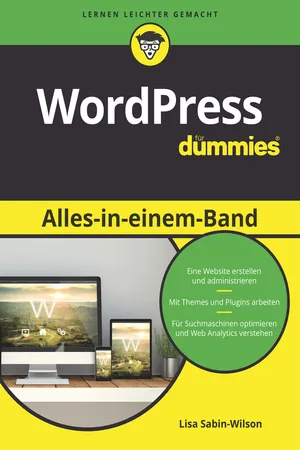
This is a test
- German
- ePUB (handyfreundlich)
- Über iOS und Android verfügbar
eBook - ePub
WordPress Alles-in-einem-Band für Dummies
Angaben zum Buch
Buchvorschau
Inhaltsverzeichnis
Quellenangaben
Über dieses Buch
Sie wollen ohne große Vorkenntnisse mit WordPress eine Webseite erstellen, die gut aussieht, gefunden wird und einige ungewöhnliche Funktionen hat? Dann ist dieses Buch das, was Sie brauchen. Lisa Sabin Wilson führt behutsam in WordPress ein und erklärt Ihnen Schritt für Schritt, wie Ihre Webseite Gestalt annimmt. Außerdem erläutert sie, wie Sie mit Themes für ein funktionelles und dennoch elegantes Aussehen der Seite sorgen und welche Plugins Sie unbedingt brauchen. Sie zeigt Ihnen, wie Sie die Seite so optimieren, dass sie von Suchmaschinen schnell gefunden wird, und wie Sie mit Analysetools mehr über ihre Besucher erfahren. Wenn es mehr als nur der Einstieg sein soll, ist dies das richtige Buch für Sie.
Häufig gestellte Fragen
Gehe einfach zum Kontobereich in den Einstellungen und klicke auf „Abo kündigen“ – ganz einfach. Nachdem du gekündigt hast, bleibt deine Mitgliedschaft für den verbleibenden Abozeitraum, den du bereits bezahlt hast, aktiv. Mehr Informationen hier.
Derzeit stehen all unsere auf Mobilgeräte reagierenden ePub-Bücher zum Download über die App zur Verfügung. Die meisten unserer PDFs stehen ebenfalls zum Download bereit; wir arbeiten daran, auch die übrigen PDFs zum Download anzubieten, bei denen dies aktuell noch nicht möglich ist. Weitere Informationen hier.
Mit beiden Aboplänen erhältst du vollen Zugang zur Bibliothek und allen Funktionen von Perlego. Die einzigen Unterschiede bestehen im Preis und dem Abozeitraum: Mit dem Jahresabo sparst du auf 12 Monate gerechnet im Vergleich zum Monatsabo rund 30 %.
Wir sind ein Online-Abodienst für Lehrbücher, bei dem du für weniger als den Preis eines einzelnen Buches pro Monat Zugang zu einer ganzen Online-Bibliothek erhältst. Mit über 1 Million Büchern zu über 1.000 verschiedenen Themen haben wir bestimmt alles, was du brauchst! Weitere Informationen hier.
Achte auf das Symbol zum Vorlesen in deinem nächsten Buch, um zu sehen, ob du es dir auch anhören kannst. Bei diesem Tool wird dir Text laut vorgelesen, wobei der Text beim Vorlesen auch grafisch hervorgehoben wird. Du kannst das Vorlesen jederzeit anhalten, beschleunigen und verlangsamen. Weitere Informationen hier.
Ja, du hast Zugang zu WordPress Alles-in-einem-Band für Dummies von Lisa Sabin-Wilson im PDF- und/oder ePub-Format sowie zu anderen beliebten Büchern aus Design & Web Design. Aus unserem Katalog stehen dir über 1 Million Bücher zur Verfügung.
Information
Teil VI
Ihre Site individuell gestalten

Kapitel 29
Das Standard-Theme Twenty Seventeen analysieren
IN DIESEM KAPITEL
- Die Layoutfunktionen von des Themes Twenty Seventeen entdecken
- Header-Medien anpassen
- Farben anpassen
- Benutzerdefinierte Navigationsmenüs installieren
- Widgets auf Ihrer Website entdecken
Mit WordPress 4.7 wurde im Dezember 2016 das neue Standard-Theme Twenty Seventeen veröffentlicht. Das Kern-Entwicklungsteam von WordPress hat das Ziel, jedes Jahr ein neues Standard-Theme zu veröffentlichen. Deshalb findet man bei jeder neuen Installation von WordPress Themes wie Twenty Ten bis Seventeen (jeweils nach dem Jahr benannt, für das sie entwickelt wurden).
Mit der Veröffentlichung von WordPress Version 4.7 am Ende des Jahres 2016 brauchte die Entwicklergemeinschaft Twenty Seventeen heraus, ein starkes Theme mit Drop-down-Menü-Navigation, der Möglichkeit, Header und Hintergrundbild hochzuladen, mehrseitigen Vorlagen, Widget-fähigen Bereichen, der Parent-Child-Theme- und integrierter mobiler und Tablet-Unterstützung.
Die Mitglieder des WordPress-Teams, die an Twenty Seventeen gearbeitet haben, beschreiben es wie folgt:
»Twenty Seventeen erweckt Ihre Website mit immersiven Feature-Bildern und subtilen Animationen zum Leben. Der Fokus liegt auf Business-Sites. Es bietet mehrere Bereiche auf der Startseite sowie Widgets, Navigations- und soziale Menüs, ein Logo und vieles mehr. Personalisieren Sie sein asymmetrisches Raster mit einem benutzerdefinierten Farbschema und präsentieren Sie Ihre Multimedia-Inhalte mit Beitragsformaten. Unser Standard-Theme für 2017 funktioniert bestens in vielen Sprachen und auf jedem Gerät und ist barrierefrei.«
Diese Features machen Twenty Seventeen zu einer hervorragenden Basis für die Theme-Anpassung. In diesem Kapitel erfahren Sie, wie Sie alle Funktionen des Standard-Themes Twenty Seventeen anpassen können, z. B. die Layouts, die Header-Grafik und Hintergrundfarben, wie Sie benutzerdefinierte Navigationsmenüs nutzen und Ihrer Website mit Widgets tolle Features hinzufügen.
Layout und Struktur erforschen
Wenn Sie lediglich ein einfaches Design für Ihre Website wollen, bleiben Sie bei Twenty Seventeen. Dieses Theme bietet einen sauberen Design-Stil, der sehr gut anpassbar ist. Die Schrift ist scharf und leicht zu lesen. Viele der neuen Themes-Features ermöglichen es Ihnen, einfache und dennoch elegante Anpassungen am Theme vorzunehmen. Zum Beispiel können Sie neue Feature-Bilder hochladen und die Hintergrundfarben anpassen. Abbildung 29.1 zeigt das frisch installierte Standard-Theme Twenty Seventeen in WordPress – das heißt, ohne Anpassungen.
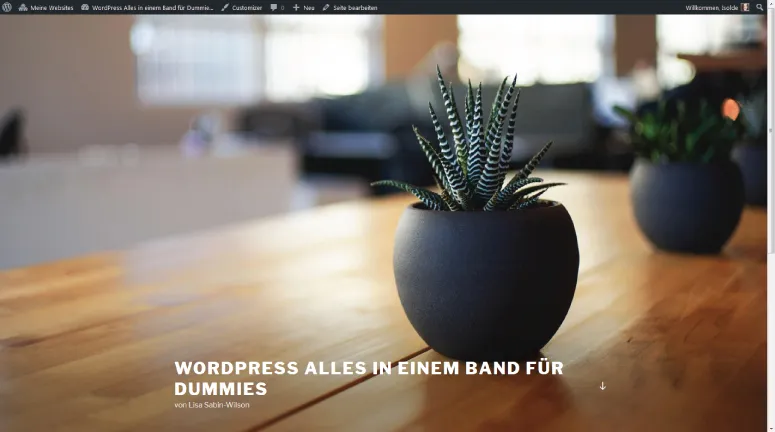
Abbildung 29.1: Das Standard-Theme für WordPress, Twenty Seventeen – nur Titel und Autorenzeile wurden geändert.
Die Besonderheiten des Themes Twenty Seventeen sind:
- Header-Medien: Twenty Seventeen verwendet ein trendiges Design für den Header Ihrer Website – Sie können ein großes Feature-Bild hochladen, das zusammen mit dem Seitentitel als Vollbild angezeigt wird (siehe Abbildung 29.1). Alternativ können Sie für den Header-Bereich der Website ein Video und ein zusätzliches Bild verwenden. Letzteres wird angezeigt, während das Video geladen wird.
- Theme-Optionen: Über den Bereich THEME-OPTIONEN können Sie veröffentlichte statische Seiteninhalte nutzen, um modulare Inhalte auf Ihrer Homepage anzuzeigen. Dadurch wird es so einfach wie nie, kleine Inhaltsfelder mit Text, Bildern oder Medien zu erstellen, die Ihre Aufmerksamkeit auf die Angebote und Inhalte der Site lenken.
- Einspaltiges Seitenlayout: Das einspaltige Layout von Twenty Seventeen (siehe Abbildung 29.2) ist sehr praktisch beispielsweise für Produktseiten, E-Mail-Formulare, Foto- oder Portfolioseiten und andere Inhalte, von denen Sie nicht durch eine Seitenleiste ablenken möchten.
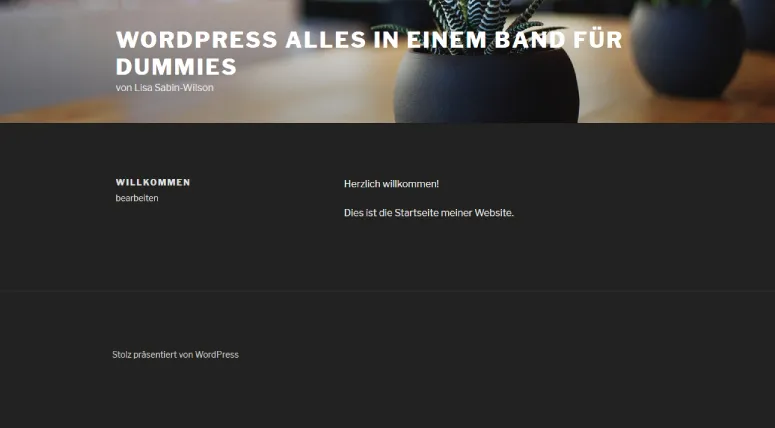 Abbildung 29.2: Das Theme Twenty Seventeen mit einem dunklen Farbschema
Abbildung 29.2: Das Theme Twenty Seventeen mit einem dunklen Farbschema - Farbanpassungen: Standardmäßig ist das Farbschema für das Theme Twenty Seventeen ein weißer Hintergrund mit schwarzem Text und Inhalt. Sie können ganz einfach die Farben des Header-Texts und des Site-Hintergrunds ändern, indem Sie im Theme-Customizer das helle oder dunkle Theme auswählen. Alternativ können Sie sogar benutzerdefinierte Farben festlegen. Abbildung 29.2 zeigt das Theme Twenty-Seventeen mit dem dunklen Farbschema.
Die Header-Medien anpassen
In den Header-Media-Optionen können Sie neue benutzerdefinierte Header-Grafiken oder ein Header-Video für Ihre WordPress-Website hochladen. Die Option heißt HEADER-MEDIEN, weil Sie ein Bild oder ein Video (oder beides) für das Design Ihrer Website konfigurieren können.
Die empfohlenen Abmessungen für Ihre benutzerdefinierten Header-Medien sind mindestens 2.000 Pixel Breite und 1.200 Pixel Höhe. Ist Ihr Foto oder Video größer, können Sie es nach dem Hochladen zuschneiden. Für exakte Ergebnisse sollten Sie die Bilder aber besser in einem Grafikprogramm wie Adobe Photoshop zuschneiden.
Ein Header-Bild hochladen
Twenty Seventeen kommt mit einem vordefinierten Standard-Header-Bild; Sie können aber Ihr eigenes hochladen. Um ein benutzerdefiniertes Header-Bild zu installieren, gehen Sie (bei aktiviertem Theme Twenty Seventeen) folgendermaßen vor (lesen Sie...
Inhaltsverzeichnis
- Cover
- Titelseite
- Impressum
- Inhaltsverzeichnis
- Einleitung
- Teil I: WordPress-Grundlagen
- Teil II: WordPress einrichten
- Teil III: Das WordPress-Dashboard kennenlernen
- Teil IV: Ihre Site mit WordPress veröffentlichen
- Teil V: SEO und Social Media nutzen
- Teil VI: Ihre Site individuell gestalten
- Teil VII: Plugins nutzen und entwickeln
- Teil VIII: Mehrere Sites mit WordPress betreiben
- Stichwortverzeichnis
- End User License Agreement